Cómo convertir las hojas de Google a PDF
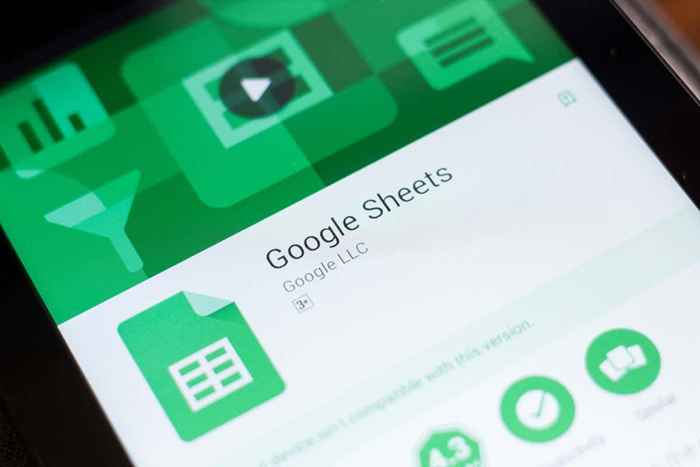
- 2457
- 57
- Berta Solano
Si está trabajando con datos en las hojas de Google y desea compartirlo con personas que normalmente no usan las hojas de Google, hay varias formas de hacer esto.
En este artículo, aprenderá cómo usar funciones integradas en las hojas de Google que le permitirán convertir las hojas de Google en PDF. También hay una opción para aprovechar la capacidad de su controlador de impresión para imprimir cualquier cosa en el formato PDF.
Tabla de contenidoNota: Muchas de las opciones a continuación también funcionarán para convertir un documento de Google Docs en PDF también.
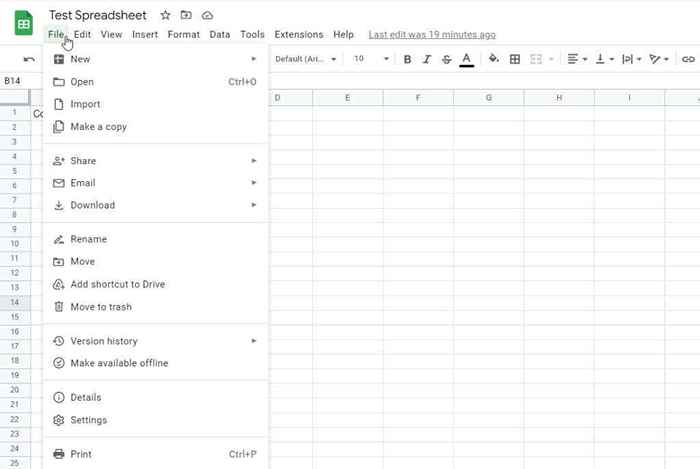
2. Seleccione PDF (.PDF) del submenú.
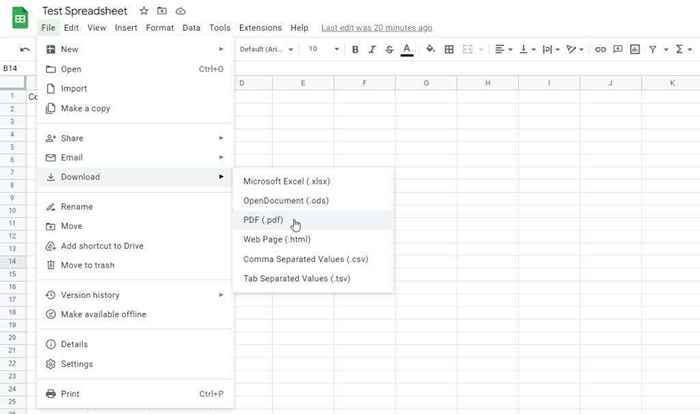
3. Esto abrirá un menú de exportación que es idéntico al menú de configuración de impresión cuando use la opción de impresión (sección a continuación). Aquí es donde puede ajustar diferentes opciones de formato antes de terminar el proceso de conversión de PDF.
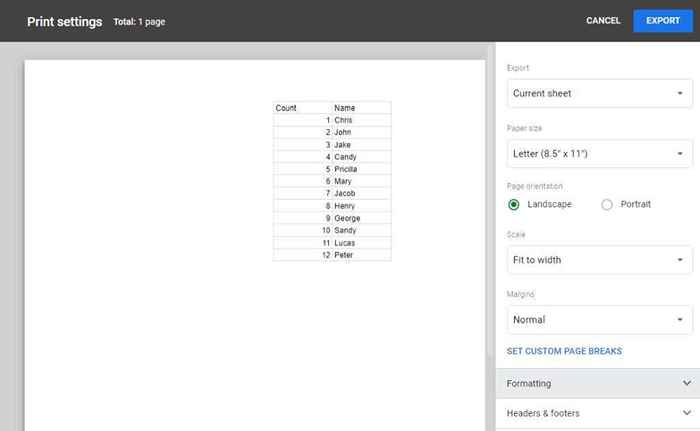
Hay dos opciones de formato principales que puede ajustar antes de terminar la conversión. El primero es específicamente opciones de formateo. Éstas incluyen:
- Si mostrar u ocultar líneas de cuadrícula y notas
- Alineación de la página (vertical y horizontal)
- Cómo ordenar cada página de la hoja de cálculo en formulario PDF
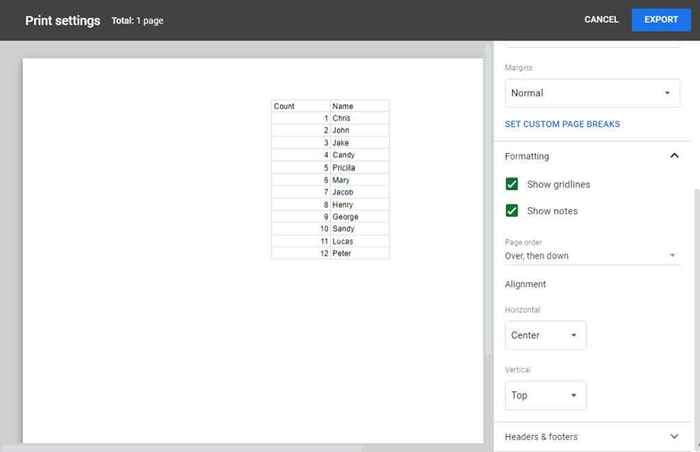
La segunda opción que puede ajustar es el diseño para encabezados y pies de página.
- Numeración de página
- Título para mostrar
- Nombre de la hoja
- Si mostrar fecha o hora
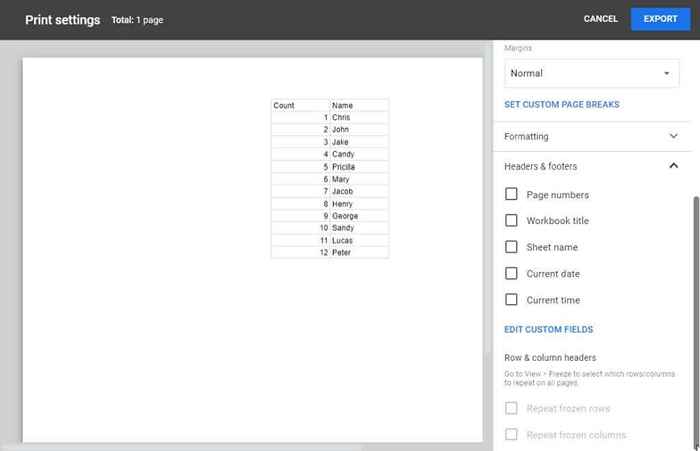
4. Cuando seleccione el botón Exportar, verá que el archivo PDF descargado aparece en la esquina inferior izquierda de la ventana del navegador.
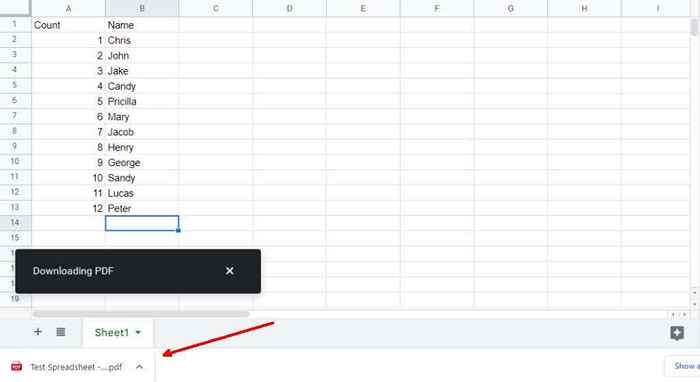
Este archivo aparecerá en la sección Descargas de File Explorer. Puede abrirlo desde allí, o moverlo donde quiera almacenar el archivo PDF convertido.
2. Envíe un correo electrónico a la hoja como archivo adjunto PDF
Otra opción para convertir su hoja de cálculo de Google Sheets en formato PDF es enviando un correo electrónico a la hoja de cálculo en formato PDF.
Para hacer esto:
1. Seleccione el archivo del menú. Seleccione correo electrónico y luego seleccione Envíe un correo electrónico a este archivo.
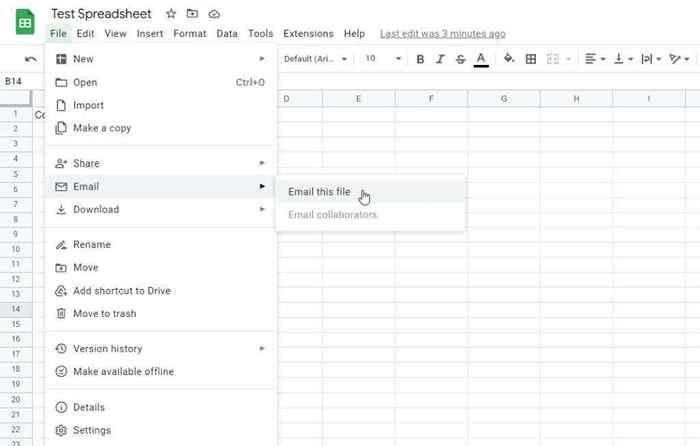
2. En la ventana emergente que aparece, verá un menú desplegable de tipo de archivo donde puede seleccionar el formato del archivo para enviar un correo electrónico. Seleccione PDF de esta lista desplegable.
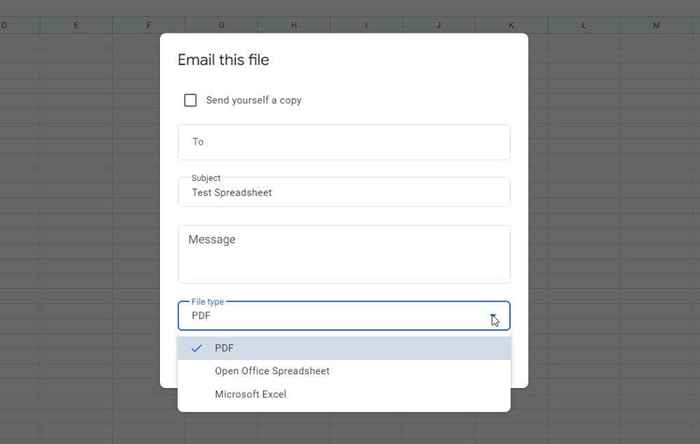
3. Escriba la dirección de correo electrónico de la persona que desea enviar el archivo PDF convertido (esto puede ser usted mismo) y seleccione Enviar.
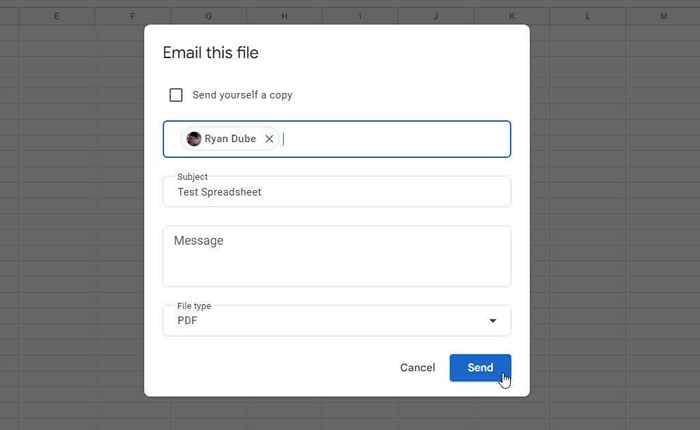
Google Sheets enviará el archivo convertido de su hoja de cálculo de Google Sheets en formato PDF a la dirección de correo electrónico (o direcciones) que especificó.
3. Incrustarse en un sitio web como un archivo PDF
Si posee un sitio web y desea proporcionar a los visitantes de su sitio la capacidad de ver el formato PDF convertido de su hoja de cálculo, puede hacerlo obteniendo el código de incrustación para su hoja de cálculo.
1. Seleccione el archivo del menú. Seleccione Compartir y luego seleccione Publicar en Web.
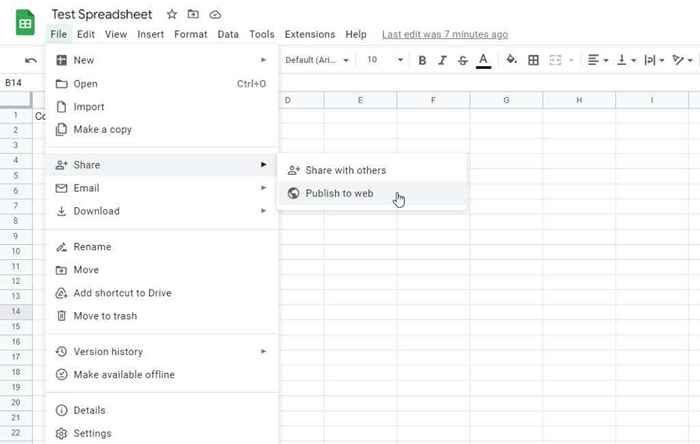
2. En la ventana emergente "Publicar en la web", seleccione la página web en la columna "Incorporar".
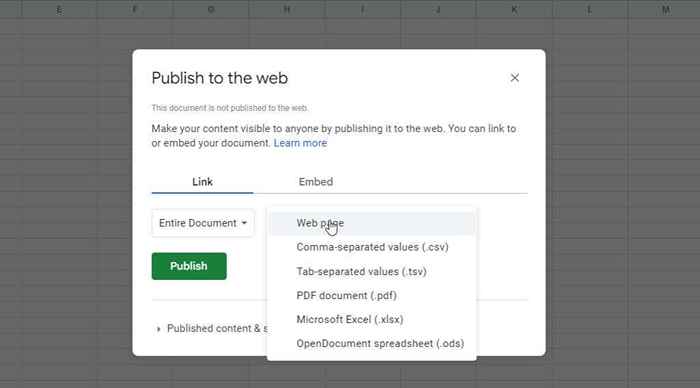
3. La siguiente ventana le mostrará los detalles de la conversión. Por defecto, esto será que está convirtiendo el "documento completo" en "documento PDF (.formato pdf) ". Si esto se ve bien, seleccione el botón Publicar para finalizar.
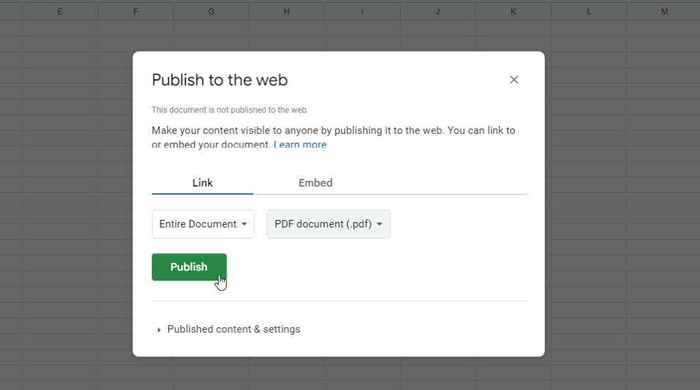
4. En la siguiente ventana del asistente, puede obtener el código de incrustación para usar en su sitio web. Para hacer esto, seleccione Incrustar en el menú. Esto mostrará el código de incrustación que puede copiar y luego pegar en su sitio web.
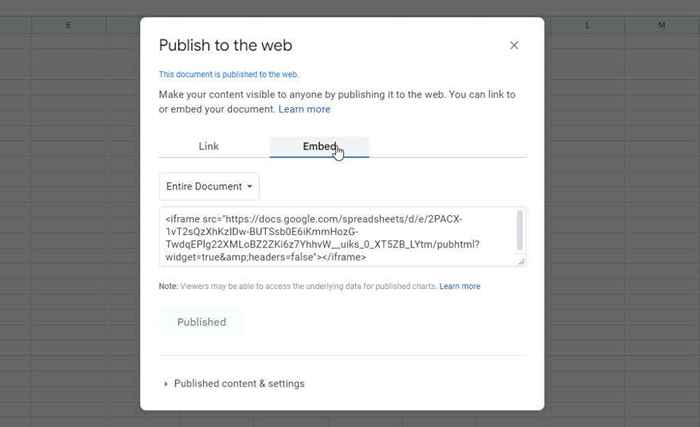
Donde sea que pegue este código, mostrará un "iframe" que mostrará el archivo PDF de la hoja de cálculo de las hojas de Google dentro de la página web en sí misma.
Esta es una excelente manera de compartir su hoja de cálculo de Google Sheets con los visitantes web. Hay muchos usos para este enfoque si tiene un sitio web y desea compartir datos o gráficos con sus visitantes web.
4. Imprimir como un archivo PDF
Esa opción final que debe convertir las hojas de Google en formato PDF es usar las opciones de impresión que están disponibles en las hojas de Google.
1. Seleccione el archivo en el menú y seleccione Imprimir desde la parte inferior de la lista.
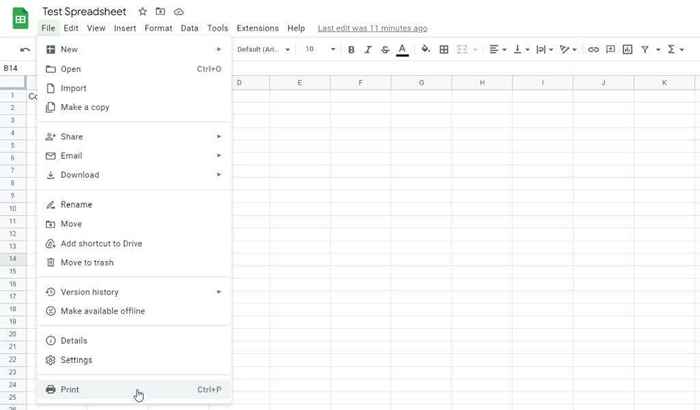
2. Esto abrirá la ventana de configuración de impresión con las mismas opciones de formato que la función de exportación detallada en la primera sección de este artículo. Ajuste las opciones de formato de la manera que prefiera. Seleccione Siguiente cuando haya terminado.
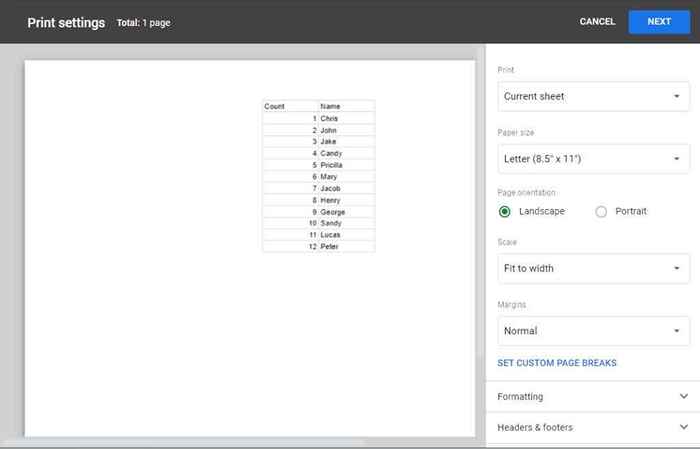
3. Esto abrirá la ventana de impresión. Para convertir la hoja de cálculo impresa en un formato de archivo PDF y guárdelo en su computadora, use la lista desplegable de selección de destino para seleccionar Guardar como PDF. Luego seleccione Guardar.
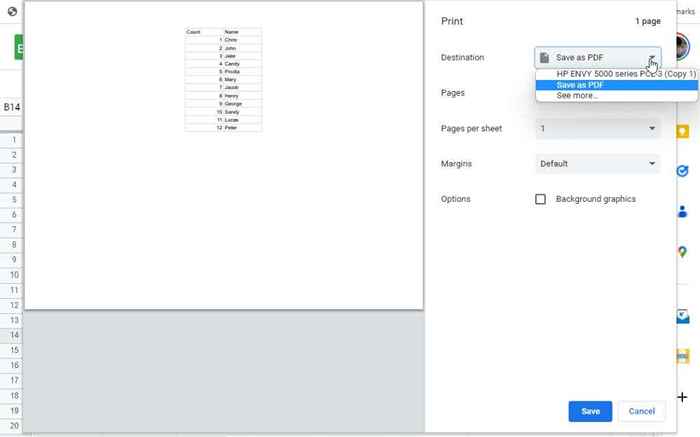
4. Finalmente, elija la carpeta donde desee guardar la nueva versión PDF de su hoja de cálculo de Google Sheets y haga clic en el botón Guardar en la parte inferior.
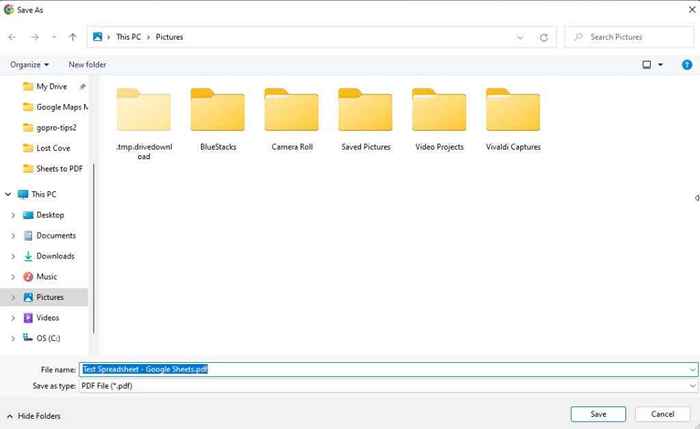
Esto colocará la hoja de cálculo convertida como un archivo PDF en la ubicación que especificó.
Convertir las hojas de Google a PDF es fácil
Como puede ver, hay varias formas de convertir su hoja de cálculo en las hojas de Google en un archivo PDF. Cada opción anterior es rápida y simple. La opción que elija en última instancia depende de dónde desee que termine el archivo. Elegir la opción correcta anterior, puede enviarla por correo electrónico, incrustarla en una página web o guardar el archivo en su propia computadora.
- « CMR VS. SMR discos duros lo que es diferente y lo mejor?
- Cómo recurrir a las diapositivas de PowerPoint durante una presentación »

